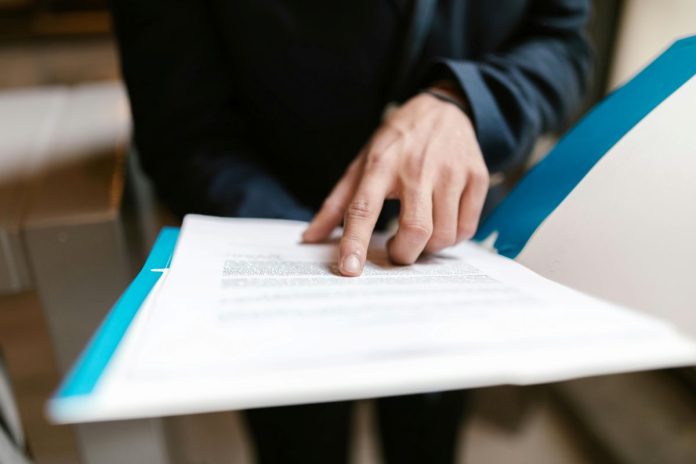Toate documentele din iFlow pot fi personalizate atât cu imagini, antet și footer, cât și cu anumite informații de care ai tu nevoie. În acest articol îți voi explica cum poți utiliza câmpurile personalizate, astfel încât documentele să conțină informațiile pe care le dorești, chiar dacă nu există câmpuri predefinite pentru acestea.
Trebuie doar să urmezi 4 pași pentru a avea documente personalizate utilizând câmpuri.
1. Crearea câmpurilor personalizate
- Din meniul principal „Setări” – „Câmpuri personalizate”
- Click pe „Adaugă câmp nou”
- Completezi numele câmpului
- Alege tipul câmpului
- Click pe „Salvează”
*Repeți această acțiune pentru toate câmpurile de care ai nevoie.
2. Completarea câmpurilor personalizate
- Accesezi profilul fiecărui user
- Click pe „Câmpuri personalizate” – din profil
- Completezi câmpurile și click pe „Actualizează”
*Repeți această acțiune pentru toți utilizatorii.
3. Setarea câmpurilor pe documente
- Din meniul principal „Setări” – „Documente personalizate”
- Click pe „Adaugă document”
- Alegi fie Model gol (și adaugi conținutul documentelor) – sau alegi un document existent din listă.
- Click pe finalizează
- Apoi în document, click în zona în care dorești să se completeze informația respectivă
- Apoi click pe butonul „Placeholder” – din meniul de editare al documentului
- Din lista care se deschide, alegi placeholder-ul cu denumirea câmpului personalizat care trebuie să fie completat acolo.
*Repeți această acțiune pentru toate documentele.
** În cazul în care creezi alt document pentru „Cerere concediu de odihnă” (de exemplu), care trebuie să fie generat pe baza unui eveniment din aplicație, va fi nevoie ca ulterior să urmezi și pașii de mai jos:
4. Setarea unui document pe un eveniment
- Din meniul principal „Setări” – „Categorii de evenimente”
- Click pe „Editează” din dreptul evenimentului pe care trebuie setat documentul
- Iar în fereastra care se deschide la „Document” – alegi din listă documentul dorit
- Click pe „Salvează”.
Exemplu practic:
Poate te întrebi la ce te poate ajuta crearea acestor schimburi și setarea lor pe documente. Din acest motiv, mai jos îți prezint un exemplu practic, pentru a-ți face o imagine.
Dacă echipele din compania ta au reprezentanți legali diferiți, atunci vei crea un câmp personalizat numit “Reprezentant legal”, completezi câmpurile cu numele aferent fiecărui angajat. Iar apoi în documente, în dreptul textului “Reprezentant legal” vei pune Placeholder-ul “Reprezentant legal”. După ce ai realizat aceste acțiuni, vei vedea că în documentele generate va fi completat numele reprezentantului legal.
Pentru informații suplimentare poți accesa oricând ghidul nostru de utilizare. De asemenea, ne poți contacta la adresa de e-mail [email protected] sau pe chat-ul din aplicație. Suntem alături de tine și ne dorim ca experiența ta în iFlow să fie una bună.